Dicas sobre a nova carreira de Fotógrafo de Moda autônomo no The Sims 4
| Há | 10 comentários
Se você é como eu e nunca havia colocado seus Sims para trabalhar como autônomos, então este post pode ajudar você! ♥
Em abril deste ano, o The Sims 4 recebeu uma atualização gratuita que adicionou a nova carreira de autônomo e a partir de então, os Sims podem trabalhar em horários flexíveis, ser seu próprio patrão, fazendo tarefas como Artista, Programador ou Escritor.
Com a chegada da nova Coleção de Objetos Moschino, o jogo recebeu uma nova carreira autônoma, a de fotógrafo de moda.
Eu já publiquei um post que dá todos os detalhes de como funciona esta carreira e hoje, eu quero falar pra vocês, algumas dicas sobre a carreira.

Controles da câmera
Z – Mais Zoom
X – Menos Zoom
W – Move a câmera para mais perto do modelo
S – Afasta a câmera do modelo
A – Vira a câmera para a esquerda
D – Vira a câmera para a direita
Q – Move a câmera para baixo
E – Move a câmera para cima
C – Tira a foto
Como usar o Tripé
Quando seu Sim usa o novo Tripé exclusivo da nova Coleção de Objetos Moschino, ele desbloqueia novas opções para tirar fotos de outros Sims e até mesmo de animais de estimação! Seu Sim não vai mais tirar fotos borradas e os gnomos não aparecerão em suas fotos — “queimando o seu filme” (risos).
Brincadeiras a parte, com o novo Tripé, nós podemos:
- Tirar fotos de Sims carregando um animal de estimação (requer The Sims 4 Gatos & Cães)
- Tirar fotos de Sims com uma criança no colo
- Tirar fotos de Sims nas marcas de modelo (ajudam a posicionar os modelos)
- Selecionar vários Sims para criar uma foto de grupo
- Tirar uma foto de seu próprio Sim com outro Sim à distância (também desbloqueia poses)
A melhor coisa é que seu Sim pode levar o Tripé para qualquer lugar onde for, basta arrasta-lo para o inventário do Sim.

As Marcas de Modelo
Parece um item inútil a primeira vista, mas esse objeto abrirá novas opções para fotografias! Coloque o Sim na marca (eles vão esperar naquele local até que a foto seja tirada), contrate um modelo que ficará nessa marca (um Sim aleatório virá pelo valor de § 100) ou você pode colocar seu próprio Sim para esperar por um fotógrafo.
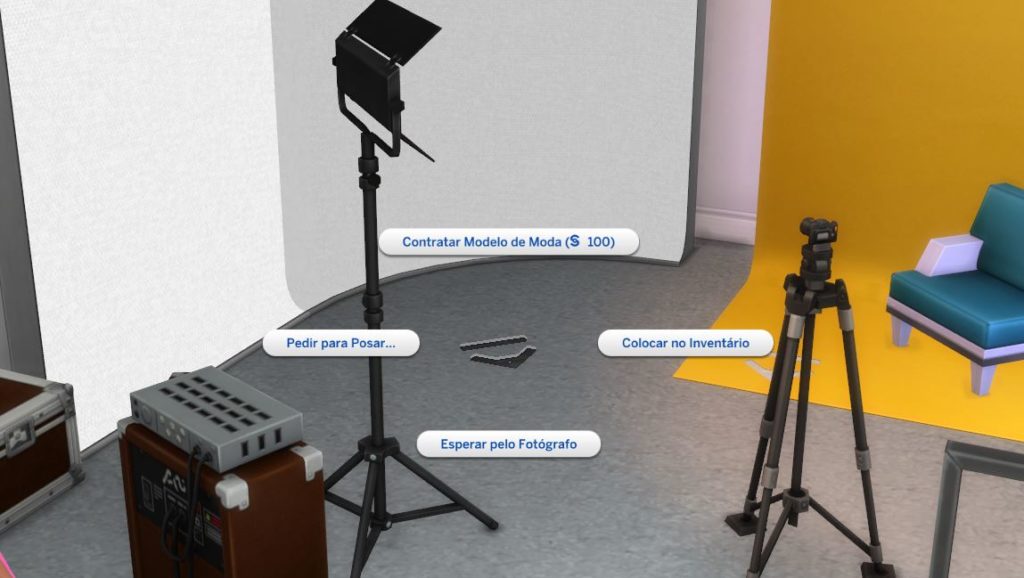
Como fazer fotos em grupo
É importantíssimo ter um tripé para tirar fotos em grupo, pois a câmera em um tripé, irá desbloquear esta opção. Você poderá tirar fotos de no máximo 3 Sims e poderá alternar entre as diversas poses disponíveis.
Clique no tripé e escolha a opção “Tirar foto de…”. Na tela seguinte, selecione até 3 Sims que estejam próximos de seu Sim. Enquadre direitinho, selecione a pose e pronto!

Como tirar fotos com animais
Seu Sim deverá usar o tripé para tirar fotos de outros Sims com animais. Clique no tripé, escolha a opção “Tirar Foto de Sim com Animal…”, em seguida, escolha o Sim que vai tirar foto e depois, escolha o animal que vai participar da foto.
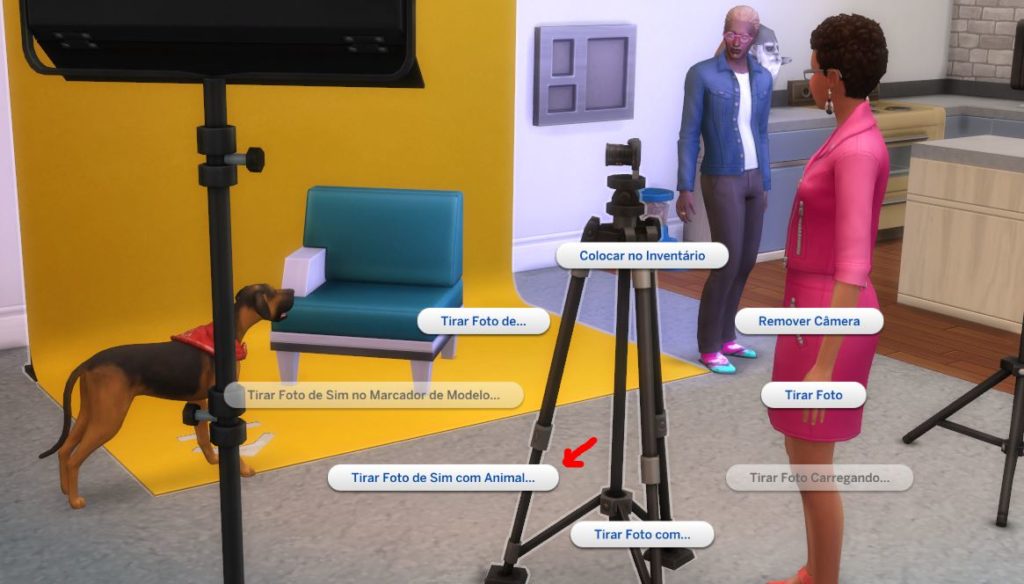
Basta enquadrar e tirar várias fotos legais com animaizinhos de estimação! ♥
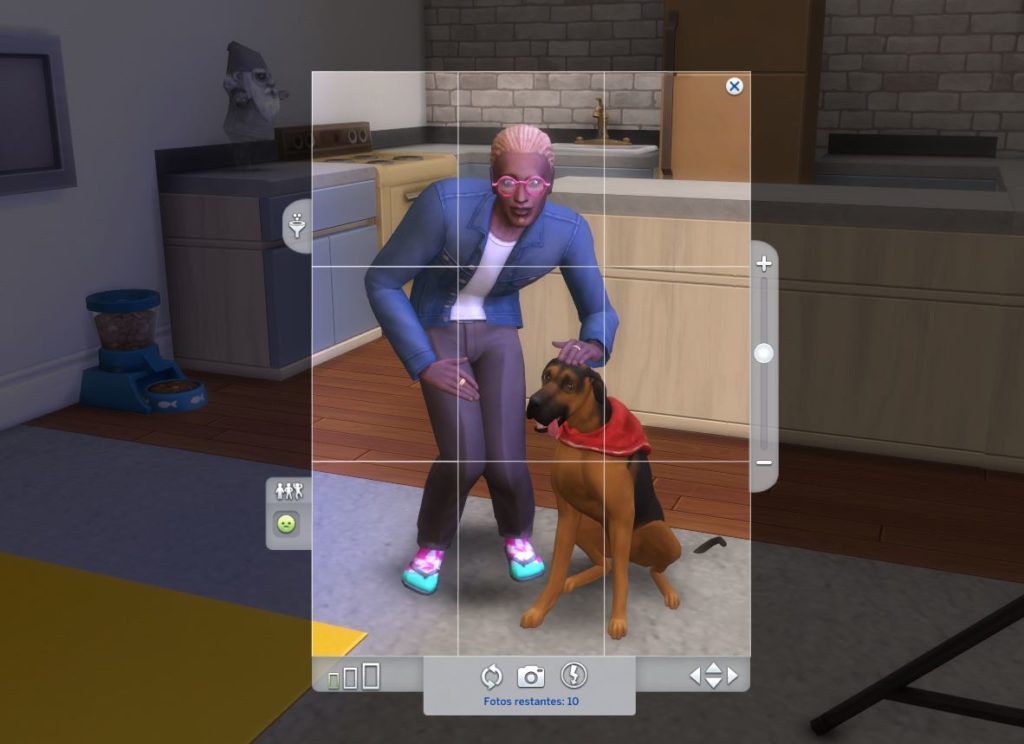
Como aumentar o nível de habilidade de fotografia mais rápido
Não tem receita, nem fórmula matemática para isso… Seu Sim precisa tirar muitas fotos o tempo todo para que seu nível de habilidade de fotografia aumente. Agora, se você é daqueles apressadinhos, poderá usar um cheat para chegar ao nível máximo de uma só vez! 😛
Para usar o cheat, abra o console de cheats pressionando as teclas CTRL + SHIFT + C e digite testingcheats true para ativar os cheats. Em seguida, use o código abaixo.
| Nível máximo de habilidade de fotografia | stats.set_skill_level Major_Photography 10 |
Como fazer os trabalhos de fotógrafo
No post anterior, nós vimos como funciona a seleção de trabalhos de um fotógrafo de moda (se você não leu, pausa um pouquinho aqui e dá uma olhadinha lá!).
Você deve escolher o trabalho e fazer as tarefas que forem pedidas, dentro do prazo estipulado.
Tire as fotos, conforme os requisitos e envie estas fotos para o cliente aprovar, o mais rápido que puder, pois assim que o cliente aprovar, a foto irá voltar para o seu Sim, através do correio e isso leva de 1 a 2 dias (às vezes buga e nem vem! Já aconteceu comigo várias vezes — triste demais isso!). Quando a foto voltar, você terá que publica-la no Simstagram de Moda.
Para enviar uma foto para o cliente aprovar, abra o inventário do Sim e clique sobre a foto. Agora, clique na opção “Autônomo” e, em seguida, clique na opção “Enviar Foto para Aprovação do Cliente”. A resposta chega em cerca de 1 hora e meia mais ou menos. Fique de olho nas notificações!
EDITADO em 21/08/2019 – O @SimGuruNick mencionou em seu twitter, que se por ventura, as fotos não estiverem voltando pelo correio, é porque estamos enviando fotos na orientação “Retrato” (vertical). Tentem enviar na orientação “Paisagem” (horizontal).
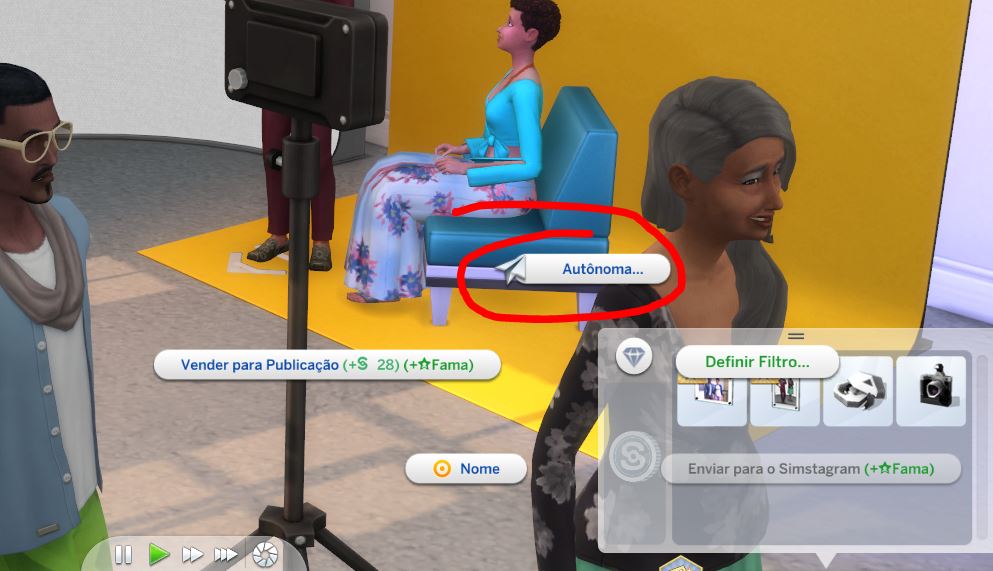
Enviando a foto aprovada para o Simstagram de Moda
A foto aprovada pelo cliente chegou pelo correio? Então agora seu Sim precisa publica-la no Simstagram de Moda!
Para fazer isso, seu Sim deve ir a um computador, escolher a opção “Autonomo” e depois selecionar a opção “Postar foto no Simstagram de Moda”. Feito isso, seu trabalho foi finalizado com sucesso! ♥
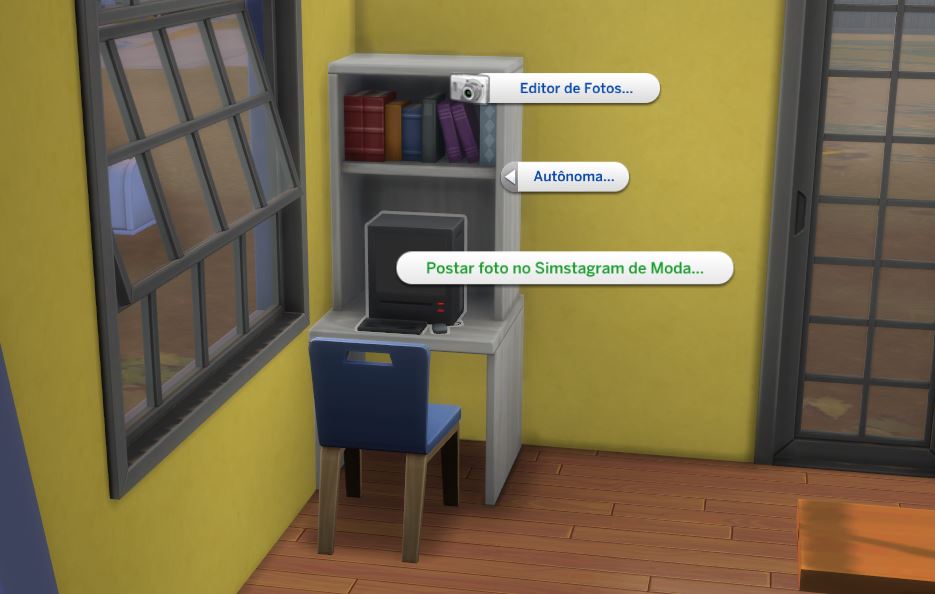
As fotos que sobrarem ou não forem aprovadas, você pode enviar para o Simstagram e ganhar um pouquinho de fama ou Vende-las para Publicação. Essa opção de vender fotos é interessante quando se tira fotos de Celebridades! Então fique de olhos bem abertos quando andar pelas ruas de Del Sol Valey (requer a expansão Rumo à Fama).
Dicas sobre como ter seus trabalhos aceitos pelo cliente
Logo que eu comecei a jogar com um Sim fotógrafo de moda, eu tive muita dificuldade em ter meus trabalhos aceitos. Simplesmente, todas as minhas fotos eram rejeitadas e isto me deixou bem frustrada.
A dica é você ter um Sim com traço “Ambicioso”. Sims ambiciosos recebem um boost (impulso), enquanto que os Sims preguiçosos demoram um pouco mais para conseguir um aumento de desempenho, porque seus trabalhos são frequentemente rejeitados.
Tirar a foto perfeita é sempre um desafio, mas procure enquadrar direitinho o modelo, use alguns filtros bacanas, mude o plano de fundo, faça poses divertidas e seu Sim será um fotógrafo de moda de sucesso! ♥
Eu espero que vocês tenham gostado deste post e que, principalmente, ele tenha ajuda vocês caso tenham alguma dúvida a respeito da nova carreira. Em breve volto com mais novidades sobre The Sims 4! ♥
Suuuper beijo da DRIX ♥





Obrigada,me ajudou muito,estava com muitas dúvidas sobre a carreira de fotógrafo!
Fico muito feliz por ter ajudado você! Beijokasss ♥
Obrigada que bom que tem pessoas como vc pra nos ajudar no the Sims foi muito útil viu a sua explicação. 😘
Olá! Fico feliz em poder ajudar! ♥ Suuper beijo! ♥
Ola, quando eu mando a foto ja aprovada pro Simsgram de moda, meu trabalho não finaliza, e não ganho o dinheiro, seria um bug?
Bem provável que seja um bug… Tinha um bug (que foi corrigido na atualização passada), que tu enviava a foto pro cliente aprovar e a foto aprovada não voltava nunca… Aí dizem que foi corrigido.
Aconselho você tentar mais uma vez e se der problema, reporta o bug lá no fórum da EA Games…
Minhas fotos aprovadas não estão voltando pelo correio. Estou bem frustrada 🙁
O @SimGuruNick mencionou em seu twitter, que se por ventura, as fotos não estiverem voltando pelo correio, é porque estamos enviando fotos na orientação “Retrato” (vertical). Tentem enviar na orientação “Paisagem” (horizontal).
não consigo fazer meu sim tirar foto com animal. simplesmente não aparece animal nenhum pra tirar foto 🙁
Realmente tem alguns mundos em que não aparecem pets… Já tentou adotar um usando o telefone?